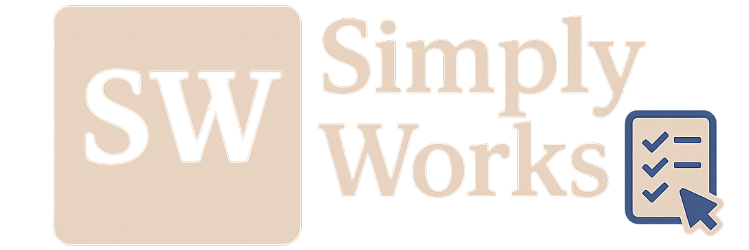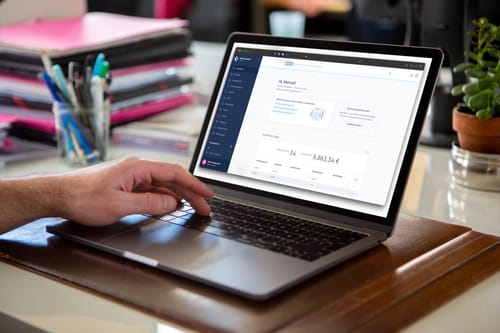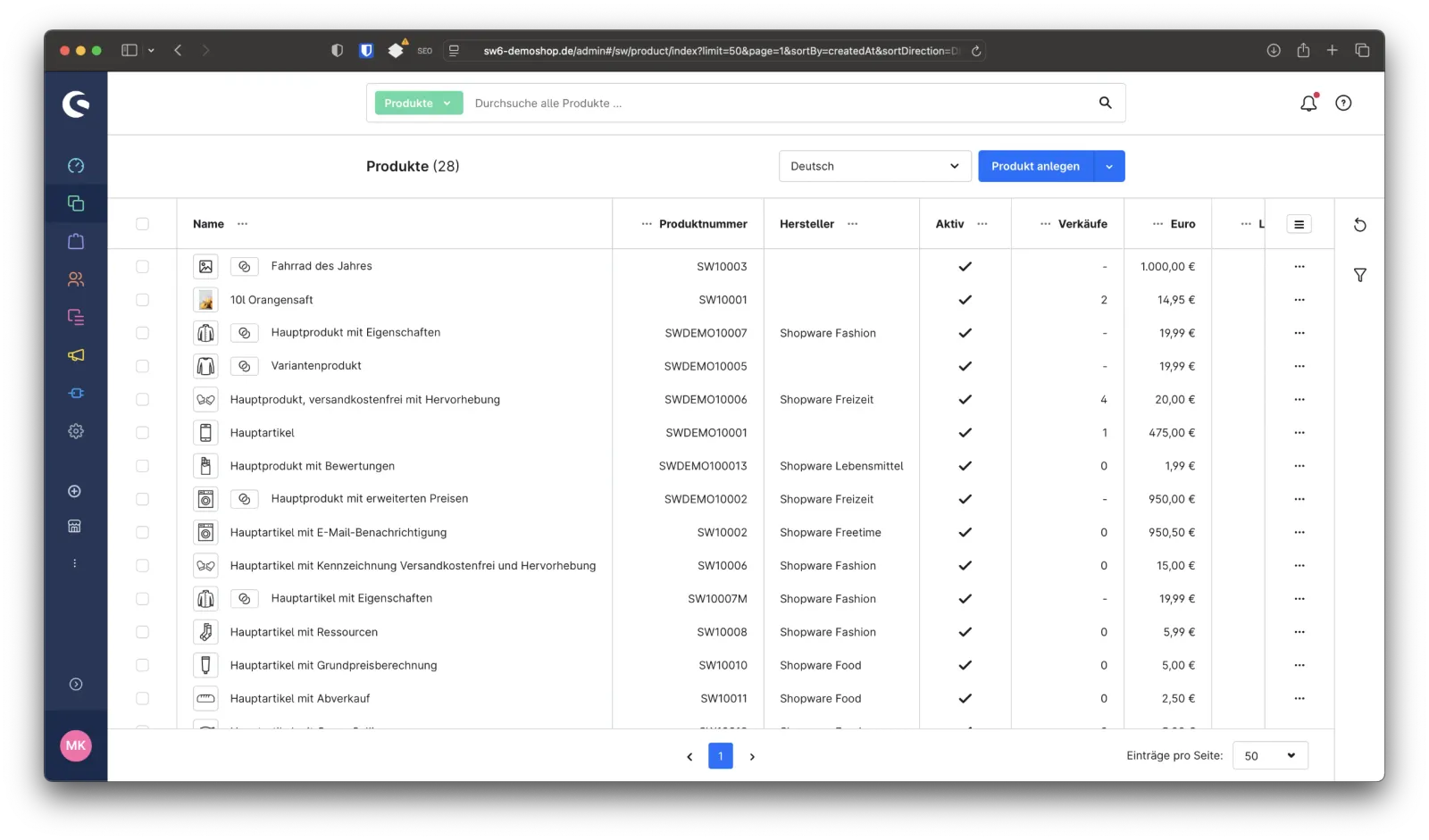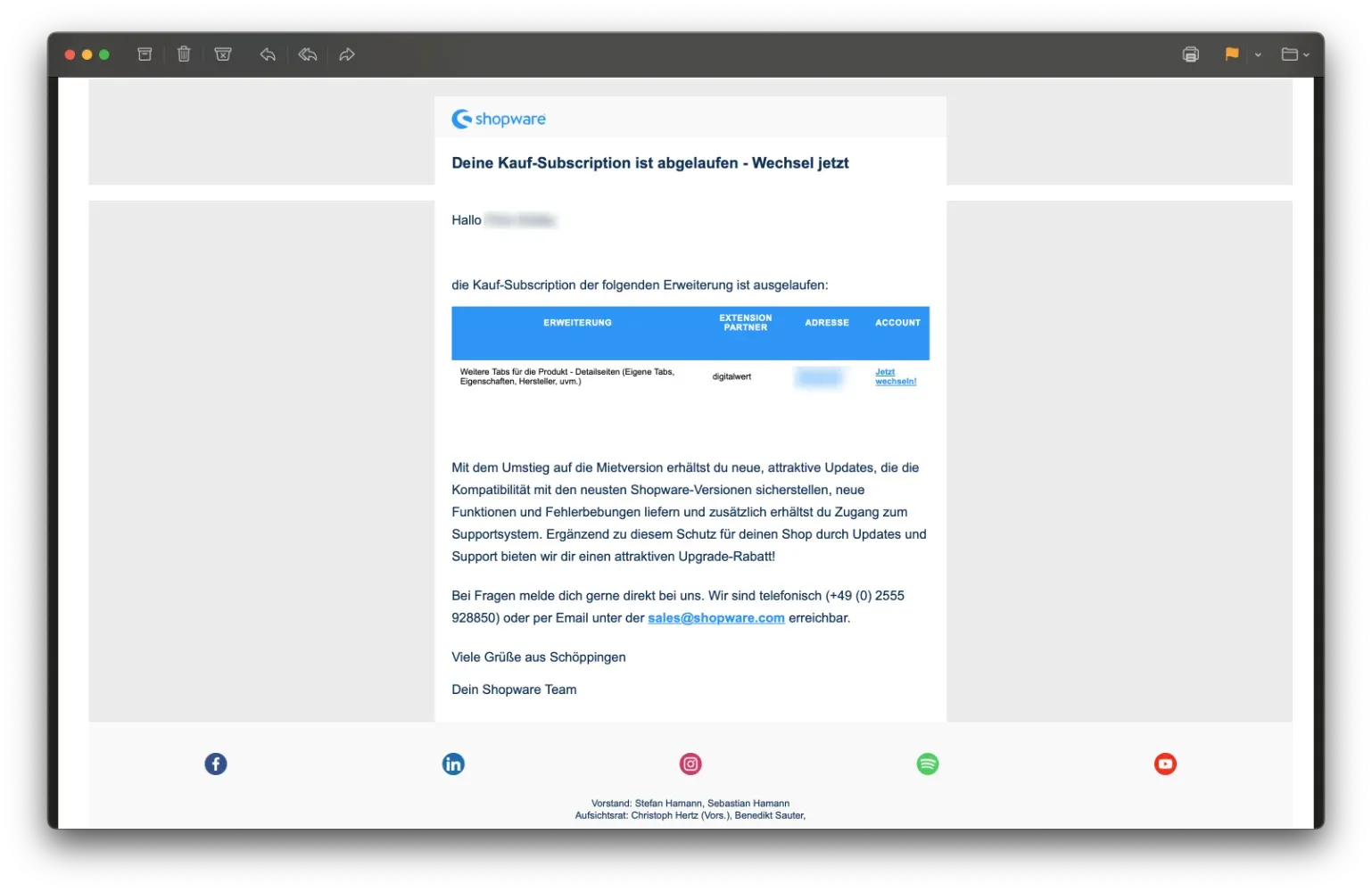Das Produktmodul in Shopware 6 bietet dir viele praktische Funktionen, mit denen du deutlich schneller arbeiten kannst. Technisches Vorwissen brauchst du dafür nicht. In diesem Tutorial siehst du, wie du gezielt nach Produkten suchst, viele Artikel gleichzeitig bearbeitest und dir die Oberfläche so einrichtest, dass sie perfekt zu deinem Arbeitsstil passt.
Wenn Du noch mehr exklusive Inhalte, praktische Schritt-für-Schritt-Anleitungen und Zugang zur Shopware-Sprechstunde möchtest, ist eine Mitgliedschaft genau das Richtige für Dich.
👉 Jetzt Mitglied werden und loslegen
So sparst du Zeit und behältst immer den Überblick über deine Artikel.
🎬 Die Lösung im Video
Mehr Produkte auf einmal anzeigen: So sparst du dir unnötiges Klicken
Standardmäßig zeigt Shopware dir nur 25 Produkte pro Seite an. Wenn du viele Artikel verwalten möchtest, wird das schnell unübersichtlich. Es gibt jedoch zwei einfache Wege, die Anzeige zu erweitern.
Erstens kannst du über das Auswahlmenü unten in der Produktliste schrittweise auf 50, 100, 250 oder 500 Produkte pro Seite hochschalten. Welche Optionen verfügbar sind, hängt davon ab, wie viele Produkte dein Shop enthält.
Zweitens kannst du die Anzahl der angezeigten Produkte direkt über die Adresszeile deines Browsers steuern. In der URL findest du den Abschnitt index?limit=25. Wenn du diese Zahl änderst, zum Beispiel auf 100, dann zeigt dir Shopware sofort 100 Produkte auf einer Seite an. So sparst du dir das Durchklicken durch mehrere Seiten.
Die maximale Anzahl beträgt 500 Produkte pro Seite. Wenn du diese Zahl überschreitest, zum Beispiel auf 510 erhöhst, wird dir keine Liste mehr angezeigt. Bitte beachte, dass die Ladezeit und die Performance bei einer hohen Produktanzahl spürbar sinken können.
Produkte gezielt finden: So nutzt du die Filter richtig
Shopware bietet dir eine große Auswahl an Filtern, mit denen du genau die Produkte findest, die du suchst. Das ist besonders hilfreich, wenn dein Sortiment umfangreich ist.
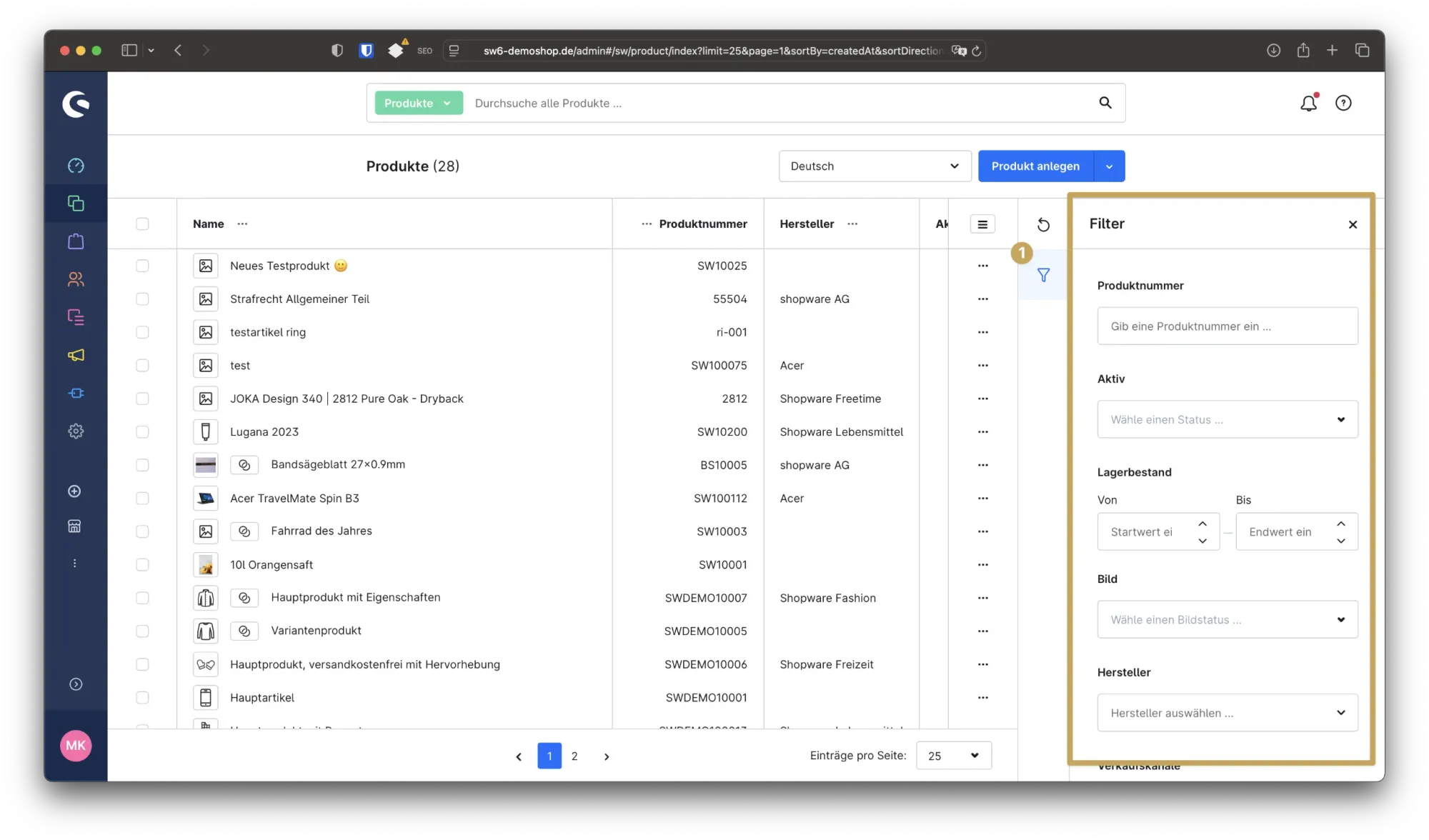
Du kannst zum Beispiel Produkte filtern, die aktiv oder inaktiv sind. Auch eine Suche nach Lagerbestand ist möglich. So findest du mit wenigen Klicks alle Artikel mit niedrigem Bestand oder sogar einem negativen Lagerwert. Diese Produkte könnten dann gezielt nachbestellt werden.
Wenn du Produkte ohne Bilder suchst, kannst du ebenfalls einen entsprechenden Filter setzen. Das ist nützlich, um fehlende Medien gezielt zu ergänzen.
Zusätzlich kannst du Artikel nach Herstellern oder bestimmten Verkaufskanälen filtern. Wenn du mehrere Shops oder Shopbereiche betreibst, behältst du so ganz leicht den Überblick.
Auch Kategorien lassen sich als Filterkriterium nutzen. Wenn du beispielsweise Produkte aus den Kategorien „Bekleidung“ und „Süßes“ gleichzeitig anzeigen möchtest, kannst du beide auswählen und bekommst nur die passenden Artikel angezeigt. Den Namen der Kategorien kannst du nicht nur in der Liste auswählen, sondern auch durch eintippen des Kategorienamens schneller die passende Kategorie finden.
Ein weiteres praktisches Werkzeug ist der Verkaufszahlen-Filter. So kannst du dir zum Beispiel alle Produkte anzeigen lassen, die mindestens 50-mal verkauft wurden. Das hilft dir dabei, Topseller schnell zu identifizieren.
Außerdem kannst du mit Preisfiltern arbeiten. Du möchtest alle Produkte unter 10 Euro auflisten? Kein Problem. So findest du schnell deine günstigsten Artikel und kannst diese gezielt kennzeichnen oder einer speziellen Kategorie zuordnen.
Auch Tags sind hilfreich. Wenn du Produkten Stichwörter wie „Gratisartikel“ oder „Sonderaktion“ zuweist, kannst du später gezielt danach filtern und ganze Gruppen verwalten.
Nicht zuletzt kannst du nach Erscheinungsdatum filtern. Das ist besonders sinnvoll bei Vorverkaufsartikeln oder bei saisonalen Angeboten, die zu einem bestimmten Zeitpunkt erscheinen sollen.
Filter speichern und wiederverwenden
Ein sehr nützlicher Tipp: Wenn du regelmäßig mit bestimmten Filtern arbeitest, kannst du dir den Link zu deiner gefilterten Ansicht einfach speichern. Shopware speichert die Filtereinstellungen in der URL. Wenn du also bestimmte Produkte regelmäßig anzeigen lassen möchtest, speichere dir den Link als Lesezeichen im Browser. Beim nächsten Öffnen sind die Filter bereits gesetzt.
Vergiss nur nicht, die Filter später wieder zurückzusetzen, wenn du mit anderen Artikeln arbeiten möchtest.
Viele Produkte auf einmal bearbeiten: Die Mehrfachänderung
Mit der Mehrfachänderung kannst du mehrere Produkte gleichzeitig bearbeiten. Das spart dir enorm viel Zeit.
Zuerst wählst du die gewünschten Artikel aus. Dann klickst du auf „Mehrfachänderung starten“. Jetzt kannst du entscheiden, welche Informationen du ändern möchtest. Dazu gehören zum Beispiel Hersteller, Aktivstatus, Steuersätze, Preise, Tags oder Lieferzeiten.
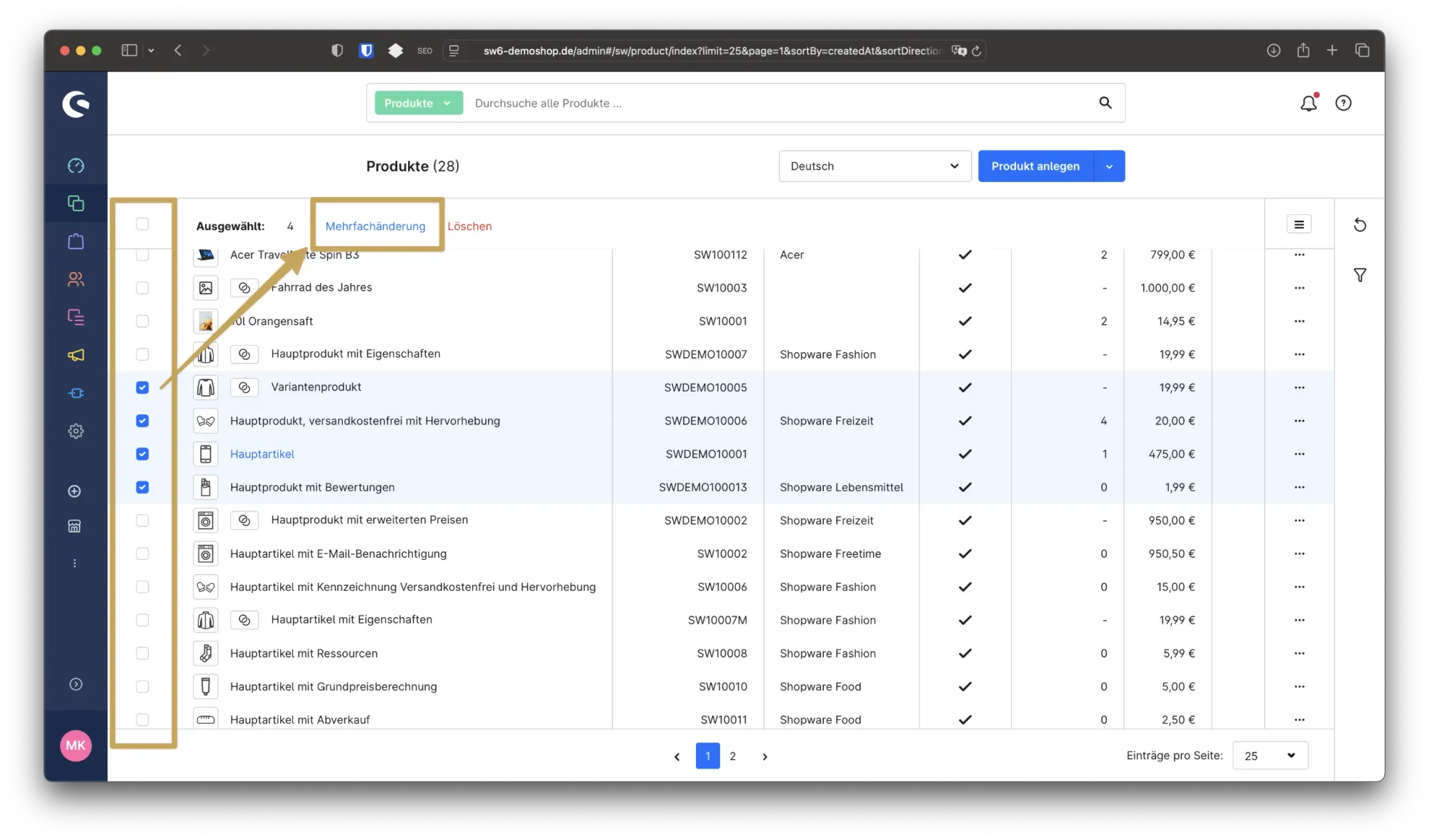
Wichtig ist, dass du bei jedem Feld, das du bearbeiten möchtest, ein Häkchen setzt. Nur dann wird die Änderung auch übernommen. Anschließend klickst du auf „Änderungen übernehmen“.
Wenn du sehr viele Produkte gleichzeitig bearbeitest, solltest du etwas Geduld mitbringen. Während die Änderungen übernommen werden, musst du auf der Seite bleiben. Erst wenn der Vorgang abgeschlossen ist, kannst du weitermachen. Wenn du die Seite zu früh verlässt, werden möglicherweise nicht alle Änderungen übernommen.
Falls es zu einer Fehlermeldung kommt, wiederhole den Vorgang einfach. Spätestens beim zweiten oder dritten Versuch sollten die Änderungen erfolgreich gespeichert sein.
Das Beispiel aus dem Video ist das Entfernen von Tags. Dort filtere ich alle Produkte mit dem Tag „Gratisartikel“, markierst sie, startest die Mehrfachänderung und wählst dann im Abschnitt „Tags“ die Option „leeren“. Dadurch werden alle Tags dieser Produkte entfernt. Nach der Bestätigung beginnt Shopware mit der Verarbeitung.
Übersicht anpassen: So richtest du die Listenansicht für deinen Bedarf ein
Die Artikelübersicht in Shopware lässt sich flexibel gestalten, sodass du genau die Informationen siehst, die du brauchst.
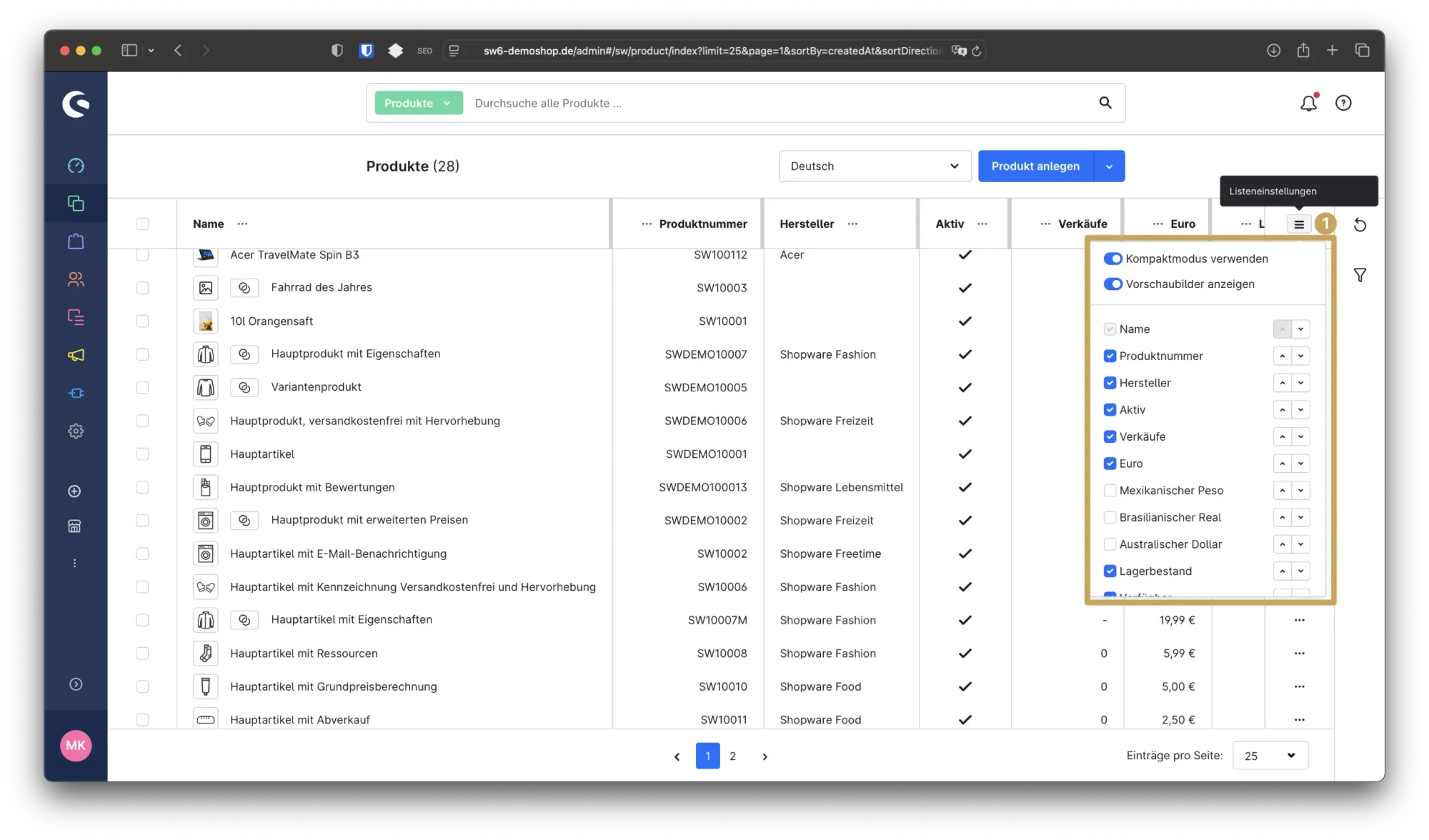
Du kannst den Kompaktmodus aktivieren, um mehr Produkte gleichzeitig sehen zu können. Wenn du lieber etwas mehr Abstand zwischen den Zeilen möchtest, lässt sich dieser Modus auch deaktivieren.
Auch die Produktbilder lassen sich in der Liste ein- oder ausblenden. Das ist vor allem dann praktisch, wenn du optisch schnell Unterschiede erkennen möchtest.
Außerdem kannst du Spalten ausblenden, die du nicht brauchst. Wenn dich zum Beispiel die Produktnummer nicht interessiert, entfernst du sie einfach aus der Ansicht. Ebenso kannst du andere Währungen anzeigen lassen, wenn du diese im Shop aktiviert hast.
Die Reihenfolge der Spalten kannst du ebenfalls selbst festlegen. Du möchtest den Lagerbestand direkt neben dem Produktnamen sehen? Dann ziehe dir die entsprechende Spalte an die gewünschte Stelle. So bekommst du genau die Übersicht, die für deine tägliche Arbeit sinnvoll ist.
Fazit: Produktverwaltung leicht gemacht
Mit den richtigen Einstellungen und Funktionen kannst du das Produktmodul in Shopware 6 deutlich effizienter nutzen. Du arbeitest strukturierter, schneller und mit weniger Klicks.
Du hast in diesem Tutorial gesehen:
- wie du mehr Produkte gleichzeitig anzeigen kannst
- wie du mit Filtern gezielt nach Artikeln suchst
- wie du mehrere Produkte in einem Schritt bearbeitest
- wie du dir deine Listenansicht individuell anpasst
- wie du Filter als Link speicherst und jederzeit wiederverwenden kannst
Wenn du diese Möglichkeiten im Alltag anwendest, wirst du nicht nur Zeit sparen, sondern auch viel organisierter mit deinen Artikeln arbeiten.